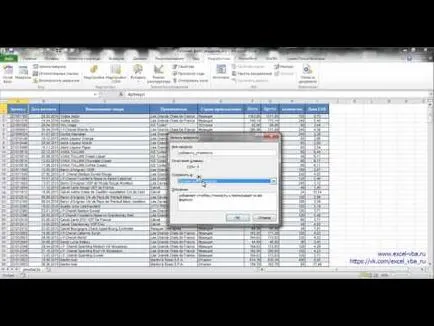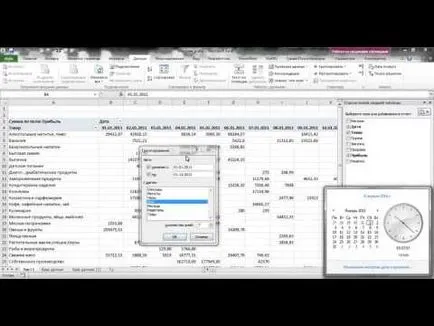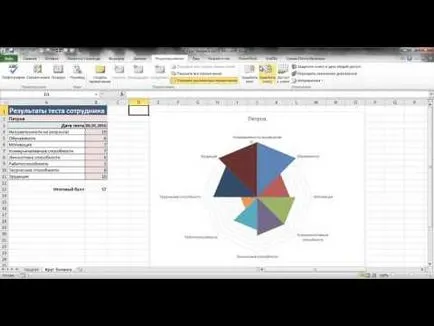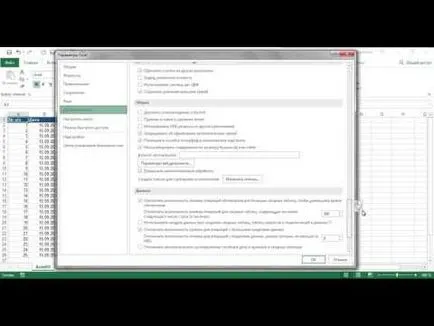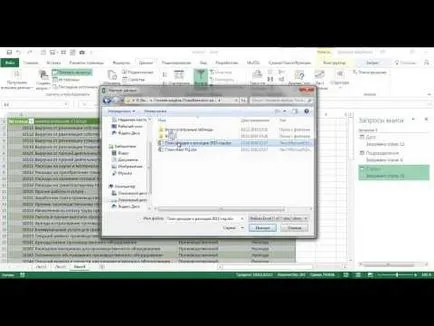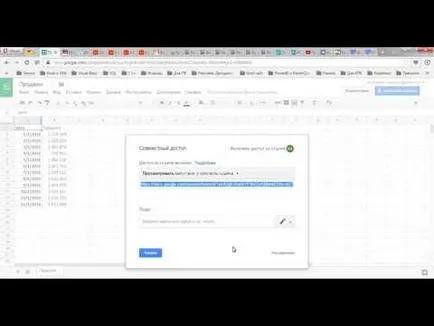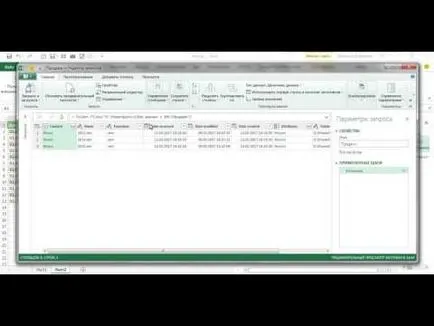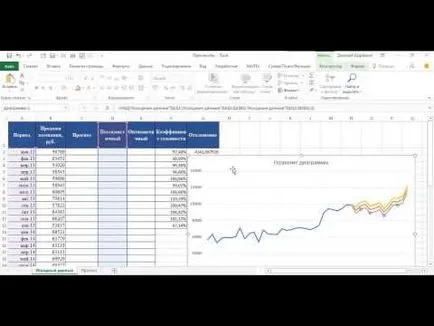Stepped grafic în Excel, Excel pentru toate
programul Stepped este de obicei folosit pentru a afișa dinamica indicatorilor intervalelor. Să presupunem că este vorba despre raportul privind veniturile:
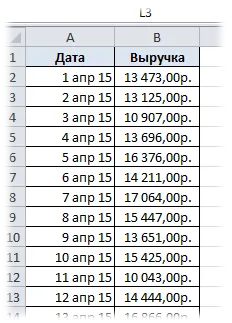
doriți să creați un program pentru a reflecta pe zi creștere / scădere a veniturilor:
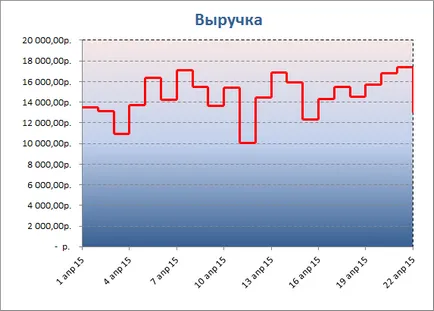
Construieste-l în mai multe moduri. În acest articol vreau să vă spun despre două dintre ele.
descărcați exemplu
În continuare, trebuie să adăugați bare de eroare:
Rămâne cazul mici: în fila Layout (Aspect) este un grup de butoane de cale de curent (Selectare curentă), selectați Bare de eroare pe X (X eroare bare) axa -și după ce vom apăsați același buton evidențiată Format (Format Selection) (situată chiar sub problema. lista).
Se specifică următorii parametri:
- Direcție (Display) -Plus (Plus);
- Stilul final (End Style) -Non-punct (nr Cap);
- Amploarea erorii (Suma de eroare) este o valoare fixă (valoare fixă) - valoarea de eroare 1 P pentru brațele orizontale puțin mai: 1 alege, din moment ce avem detalii pe masa de zi cu zi. Ie axa pas între datele obținute de 1 (o zi). În cazul în care datele sunt primite de la fiecare 20 de zile, iar în tabel, acestea vor fi listate, de asemenea, cu un interval de la fiecare 20 de zile - valoarea fixă ar putea indica 20 este necesar.
Mai mult, un număr de proprietăți fără a închide fereastra de du-te la fila Aspect (Layout) este un grup de butoane de cale de curent (Current Selection) erori Planck din axa Y (Y eroare bari). Aici specificați:
- Direcție (Display)-minus (minus);
- Stilul final (End Style) -Non-punct (nr Cap);
- Amploarea erorii (Suma de eroare) -User (Personalizat). Faceți clic pe Specificați valorile (specificați Value) și în fereastra care apare pentru valori negative ale erorii (Valoare Eroare negativă) Specifică coloana cu formulele pe care le-am înregistrat în coloana C (Exemplul C2: C23). Aproximativ Închide.
Și un cuplu de cele mai recente shtrishki cosmetice:
- Scoateți „extra“ linia de grafică: identifică un număr de „venituri“ (aceasta este principala noastră linie după crearea graficului) sa fie corecte butonul mouse-ului datele din seria -Format (Format date Series). Ne întoarcem la proprietățile Linie de culoare (linia de culoare) și a pus nici o linie (nr linie):
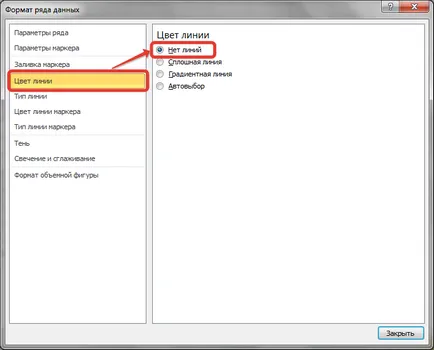
- pentru că Tip Diagramă construit de propriile sale legi, atunci diagrama este probabil să fie după datele și trece:
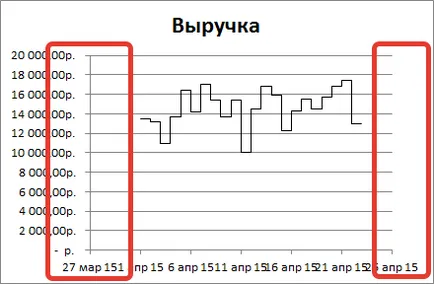
Acest lucru se datorează faptului că etapa în astfel de diagrame este selectată în mod automat, și „cu un stoc“. Pentru a elimina aceste lacune au nevoie pentru a vedea valoarea prima dată a datelor inițiale și cele mai recente. Amintiți-vă aceste valori. Următorul în graficul de pe axa cu datele, faceți clic dreapta pe axa -Format (axa Format) -Format axa (opțiunile Axei) -vystavlyaem pentru Minim (Minim) și Maxim (maxim) valoarea primei și ultima dată. „Dispari“ este acum lipsește.
Iată programul și construit. Putem aduce numai frumusete. De exemplu, pentru a crește lățimea liniilor, a schimba culoarea. Pentru a mări lățimea liniilor pot fi direct în timpul barele de eroare de instalare după stabilirea parametrilor de bază du-te la proprietăți Linia Color (Linia de culoare) (pentru a seta culoarea dorită) și tipul liniei (Linia Style) (pentru a seta lățimea dorită).
Dacă nu am făcut-o corect, se poate face în orice moment: Aspect fila (Layout) este un grup de butoane de cale de curent (Current Selection) erori Planck din axa X (X eroare bari). Și astfel pentru orice serie.
Puteți schimba, de asemenea, formatul pentru alte elemente de diagramă: parcelei, etichete de date, etc. Puteți face acest lucru prin selectarea oricare dintre elementele -regulile butonul mouse-ului -Format „Numele elementului“ (Format „denumire produs“)
Un exemplu de rezultat al graficului de erorile listate la începutul acestui articol.
Metoda 2: date „Intinderea“
Această tehnică se bazează pe faptul că diagramele standard se bazează pe picături de date și în cazul în care valorile sunt aceleași - linia graficului va fi orizontală. Cu toate acestea, necesitatea și verticală și există doar un truc: pentru fiecare zi vom înregistra două valori valoarea veniturilor, în loc de unul. Atunci vom obține ceea ce doresc.
Pentru a face acest lucru, va fi necesar să se distingă două coloane separate. În exemplul atașat la coloanele articol l D și E. Copiem anteturi și coloana D (începând cu celulele D2) exprimat prin formula:
INDEX = ($ $ A 2: $ B $ 23; INT (ROW () - ROW (A2) / 2) 1)
= INDEX ($ 2 $ A: $ B $ 23, INT (ROW () - ROW (A2) / 2) 1)
în coloana E prevede, de asemenea, o formulă, dar un pic diferit:
INDEX = ($ A $ 2: $ B $ 23; INT (ROW (A1) -Row (B1) / 2) +1 2)
= INDEX ($ A $ 2: $ B $ 23, INT (ROW (A1) -Row (B1) / 2) +1,2)
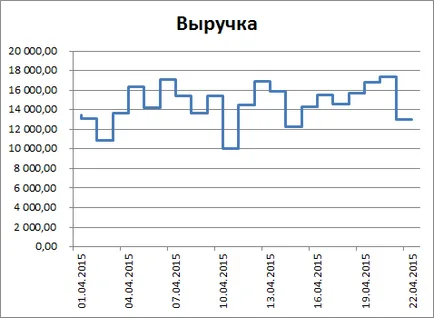
Totul este pregătit pentru a programa. Acum rămâne același ca și în prima metodă, dacă este necesar, pentru a restabili frumusețea la discreția sa, printr-o schimbare a proprietăților elementelor diagramă.